Cara mengelola tile di Galaxy Watch Anda
Tile adalah fungsi yang sangat berguna untuk mengakses aplikasi favorit Anda dengan cepat dan mudah di Galaxy Watch Anda. Anda dapat mengatur tile sesuai keinginan, membuat pintasan untuk membuka aplikasi favorit dengan satu sentuhan sederhana. Anda dapat menambah dan menghapus tile ini kapan saja untuk memastikan Galaxy Watch Anda diatur sesuai keinginan Anda. Pelajari cara mengelola tile Anda dan nikmati semua aplikasi favorit Anda dari layar beranda Galaxy Watch Anda.

Cara mengakses tile Anda
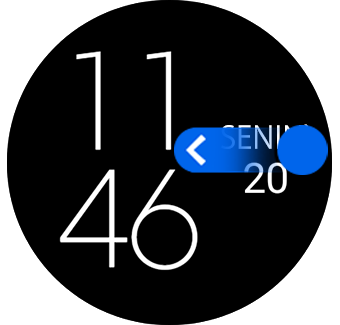
Anda dapat mengakses tile Anda dengan mudah dari layar beranda Galaxy Watch dengan mengusap ke kiri dari sisi kanan layar.
Di sana Anda dapat menemukan tile yang disertakan secara default di Galaxy Watch Anda.
Tolong dicatat: Metode penambahan atau penghapusan tile mungkin berbeda tergantung pada model Galaxy Watch.
Apakah konten ini membantu ?
Terima kasih atas tanggapan Anda
Mohon jawab semua pertanyaan.

















